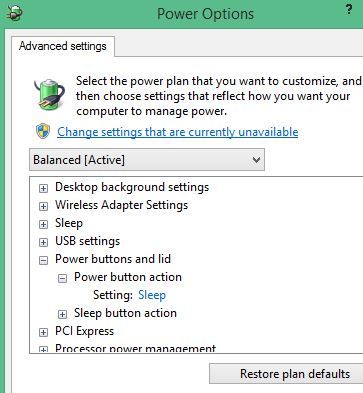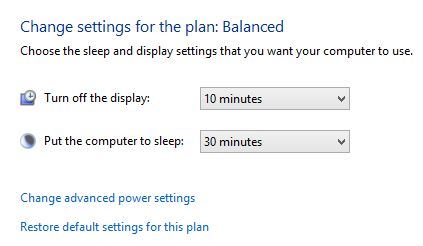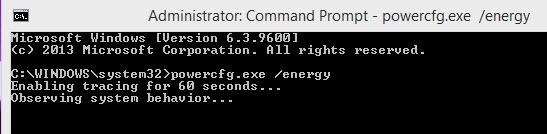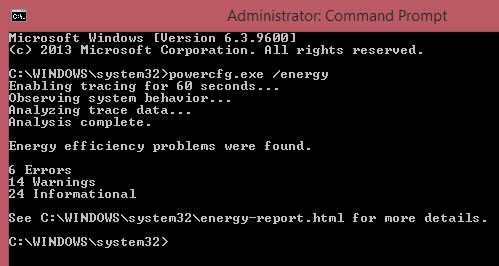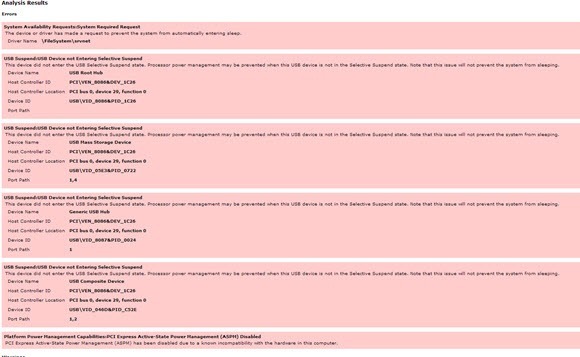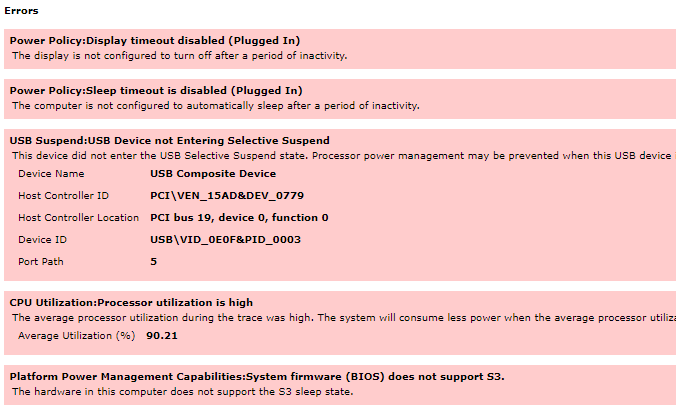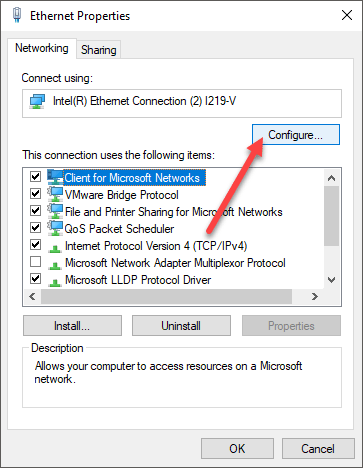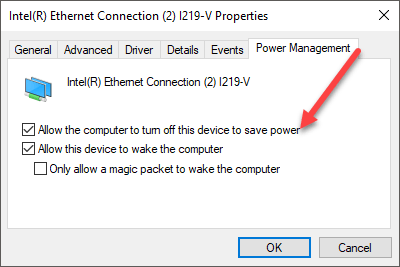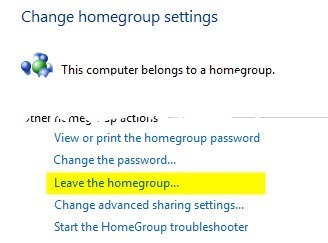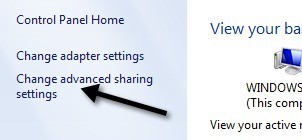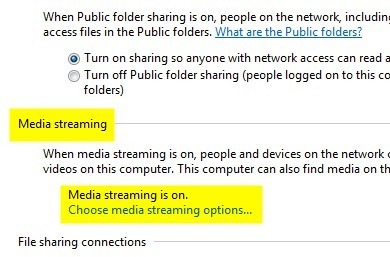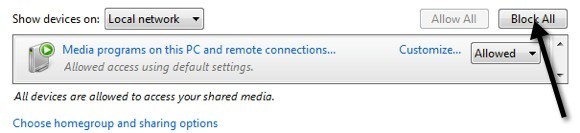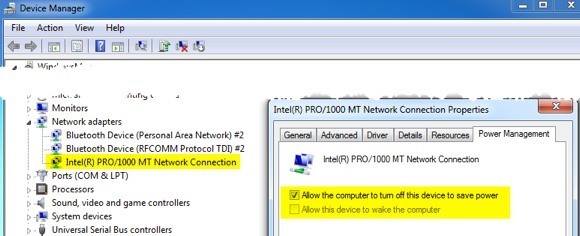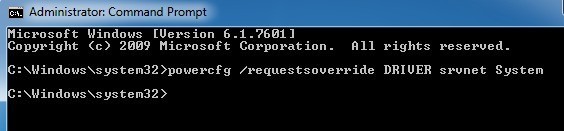Önceden, Windows 7 uyku moduna geçmiyor ile ilgili bir makale yazmıştım. Birisi bu sorunun Windows işletim sisteminin en son sürümünde düzeltileceğini düşünür: Windows 10. Ne yazık ki, durum böyle değil. Aslında, Windows 10'un belirli sürümlerinde bir sorun gibi görünüyor.
Windows 10'un en yeni sürümüne geçtikten sonra bilgisayar uyumazdı! Şimdi biraz açıklığa kavuşturayım. Bilgisayarı Güçdüğmesine (güç düğmesine bilgisayarın uyku moduna geçmesini sağlayacak şekilde ayarladım) manuel olarak basarsam uyku moduna geçecek ya da Uykuseçeneğini seçin. Başlat menüsü.
Windows 10'da uyku ile ilgili sorun, bilgisayarın otomatik olarak uyku moduna geçmesi gereken süreyi ayarladığınız ayardır. Bilgisayarı 30 dakika sonra uyuyacak şekilde kurdum. Ancak, bu asla olmaz!
Ne yazık ki, bunun olmasının birçok farklı nedeni var, bu yüzden gitmeniz gerekiyor Aşağıdaki her seçenek arasından seçim yapın ve deneyin. Ancak, herhangi bir ayarı değiştirmeden önce, bir şans raporu oluşturursunuz, eğer şanslıysanız, bilgisayarın uyumasını engelleyen şeyleri söyleyebiliriz.
Güç Raporu Oluşturma
Windows 10'da oluşturduğunuz güç raporu, bazen bilgisayarın uyku moduna geçmesini engelleyen şeyleri size söyleyebilir. Ben koştum ve bazı yararlı bilgiler aldım. Güç raporunu çalıştırmak için, bir yönetim komut istemi açın ve aşağıdaki komutu yazın:
powercfg.exe / energy
Çalıştırmak için bir dakika kadar sürebilir ve tamamlandıktan sonra, kaç tane hata ve uyarı bulunduğunu size söyler. Umarım, Windows 10 makinenizde bu uyku sorununu yaşıyorsanız, bazı hatalarınız olacaktır!
Gördüğünüz gibi, 6 hata ve 14 uyarım vardı. Hatalar gerçekten bakmanız gereken tek bölüm. Raporu görüntülemek için, C: \ Windows \ System32 dosyasına gitmeli ve tarayıcınızda energy-report.html dosyasını açmalısınız. Ancak, bazı garip nedenlerden dolayı, dosya bu dizinden açmaya çalıştığımda herhangi bir tarayıcıya yüklenemedi, bu yüzden raporu masaüstüme kopyaladım ve açtım ve iyi çalıştı.
İlk hata, bilgisayarımın uyku sorunlarına neden oluyor gibi görünüyor:
Sistem Kullanılabilirlik İstekleri: Sistem Gerekli İstek
Cihaz veya sürücü, sistemin otomatik olarak uyku moduna geçmesini engellemek için bir istekte bulundu.
Sürücü Adı \ Dosya Sistemi \ srvnet
Rapor, bir bilgisayarın uyku moduna girmesini engelleyip engellemediğini açıkça belirttiği için kullanışlıdır. Diğer 5 hata, bilgisayarın uyku moduna geçmesini engellemediklerini açıkça belirtiyor.
Aşağıda, bilgisayarın uyumasını engelleyen en yaygın hata olan SRVNET hatasını nasıl düzelttiğimi anlatıyorum. . Ancak, aşağıdaki gibi bir güç raporuna sahip olabilirsiniz:
Burada birkaç sorun var. İlk olarak, bilgisayar takılıyken ekranı uykuya ya da kapanmaya ayarlanmıyor. Ardından, PC'nin uyku moduna geçmesini engelleyen, Seçici Askıya Alma durumuna girmeyen bir USB aygıtı var.
Son olarak, Bilgisayarın donanımı S3 uyku durumunu desteklemiyor, bunun için yapabileceğiniz hiçbir şey yok demektir. Donanım uyku durumunu desteklemiyorsa, tek seçeneğiniz BIOS'u güncellemektir ve ayarın görünmesini umuyoruz.
Ağ Bağdaştırıcısı
Önlenebilecek bir diğer ana bileşen uykudan bir bilgisayar ağ kartıdır. Öncelikle, ağ kartı sürücüsünü güncellemeniz ve sorunun giderilip giderilmediğini görmelisiniz. Aksi takdirde, Kontrol Paneli'ne gitmeniz, Ağ ve Paylaşım Merkezi'ni tıklamanız ve ardından Bağdaştırıcı ayarlarını değiştir'i tıklamanız gerekir.
Etkin ağ bağdaştırıcılarına sağ tıklayın ve Özellikler'i seçin. Birden fazla aktif ağ bağdaştırıcınız varsa, aşağıdaki prosedürü uygulayın.
Yapılandır
Son olarak, Güç Yönetimi sekmesini tıklayın ve Güç tasarrufu için bilgisayarın bu cihazı kapatmasına izin verkutusu işaretli.
Bu, bilgisayarın dönmesine izin verir. Bilgisayar uyku moduna geçtiğinde ağ bağdaştırıcısını kapatın. Sisteminizde başka bir tür özel donanım varsa, bu bileşenler için aynı yordamı izleyin.
SRVNET Aktif Uzaktan İsteği Sabitleme
Peki bu sorunu nasıl düzeltirsiniz? Denemeniz gereken birkaç şey var. Daha kolay şeylerle başlayacağız ve daha teknik çözümlere geçeceğiz. Windows 10'da uyku sorununu çözüp çözmediğini görmek için sırayla bunları deneyin ve sisteminizi kontrol edin.
Yöntem 1 - HomeGroup
Yapabileceğiniz ilk şey gitmek Birine katılmanız durumunda kendinizi Windows Home Grubu'ndan kaldırın ve kaldırın. Görünüşe göre, HomeGroup bir şekilde bozuk veya yanlış yapılandırılmış olabilir ve bilgisayarın bilgisayar için aktif bir uzaktan istek olduğunu düşünmesine neden olur. Bu, asla uyumamayacağı anlamına gelir.
Bir Home Group'tan çıkmak için Denetim Masası'nı açın ve seçeneğine tıklayın. >Ev Grubu. Ardından aşağı kaydırın ve Ana grubu terk etbağlantısını tıklayın. Bir HomeGroup'u gerçekten kullanmanız gerekiyorsa, onu da bırakabilir ve HomeGroup'un bir parçası olan tüm bilgisayarlarda yeni bir tane oluşturabilirsiniz. Bu da bunu sıfırlayacak ve sorunu çözecektir.
Yöntem 2 - Medya Akışı
Çalıştırabileceğiniz ikinci şey, medya akışını kapatmaktır. Medya Akışı, bilgisayarınızı bir tür yerel medya sunucusuna dönüştürmenize olanak tanıyan bir özelliktir; böylece insanlar resim, video ve ağ üzerinden müziklere erişebilir. Medya akışını kapatmak için Kontrol Paneli'ne tekrar gidin, Ağ ve Paylaşım Merkezi'ni (veya simgeler kullanmıyorsanız Ağ ve İnternet' i tıklayın) tıklayın. Ardından sol sütundaki DeğiştirGelişmiş Paylaşım Ayarları'nı tıklayın.
Şimdi Medya Yayınıbölümüne ilerleyin ve Medya akışı seçeneklerini belirlebağlantısını tıklayın.
Şimdi devam edin ve sağ üstteki Tümünü Engelledüğmesini tıklayın. Ardından, alt kısımdaki Tamam'ı tıklayın ve bu medya akışını kapatacaktır.
Bilgisayarınızı yeniden başlatmayı deneyin ve uykuya gidip gelmediğini kontrol edin. uygun zamanda. Daha sonra okumadıysa!
Yöntem 3 - Aygıt Yöneticisi'nde Sürücüyü Denetle
SRVNET sürücüsü normal olarak ağ ile ilgilidir. Bu, yukarıdaki iki yöntemde devre dışı bırakmaya çalıştığımız uzak ağ bağlantıları olabilir veya bilgisayardaki ağ kartının kendisi olabilir. Çoğu ağ kartında güç yönetimi ve wake-on-lan seçenekleri bulunur. Yapmanız gereken ilk şey, kart üreticisinin web sitesinden indirerek ağ kartınızın sürücüsünü güncellemektir.
Sonra Aygıt Yöneticisi'ye gidin, öğesini genişletin. >Ağ bağdaştırıcılarıve ardından ağ kartını sağ tıklatıp özellikler iletişim kutusunu açmak için Özellikler'i seçin.
Şimdi değiştirmek istediğiniz veya bakmak istediğiniz ayarlar iki yerden birinde yer alabilir. Özellik kutusundaki Gelişmiş sekmesinde veya Güç Yönetimisekmesinde. Güç Yönetimi sekmesine sahip değilseniz, Gelişmiş'e tıklayın ve liste kutusunda Güç Tasarrufu Moduveya benzer bir özellik olmalıdır.
Yöntem 4 - SRVNET'i Geçersiz Kıl
Yapabileceğiniz en son şey, işletim sistemindeki SRVNET'i geçersiz kılmaktır. Bu, bilgisayara uzaktan bağlantılar olsa bile, yalnızca geçersiz kılınacak ve bilgisayarın uykuya bırakılacağı anlamına gelir. Bu temelde bilgisayarın sistemde uzaktan açılarak uyumasına izin verir.
Bir yönetim komut istemi açmanız ve aşağıdaki komutu yazmanız gerekir:
powercfg /requestsoverride DRIVER srvnet System
Hiçbir şey işe yaramadıysa, bilgisayarınız kesinlikle bu noktada uyumaya gitmelidir! Komut, bilgisayarınızla herhangi bir sorun oluşturmamalı, ancak bir şey bulursanız, aşağıdaki komutu kullanarak yukarıdaki komutu geri alabilirsiniz:
powercfg /requestsoverride DRIVER srvnet
Yine de Windows 10 makinenizin uykuya dalmasıyla ilgili sorunlarınız varsa, neyi denediğiniz ve kurulumunuzun neye benzediğini yorumlarınızda bize bildirin. Umarım bu rehber, çoğu kullanıcı için sorunu çözecektir. Tadını çıkarın!